YouTube 用に動画を MOV に変換する方法
あなたが熱心な動画ブロガーであろうと、YouTube に投稿できるファイルにクリップを編集しようとしているだけであろうと、MOV への変換は想像以上に簡単です。
私たちのツールはオンラインで、ビデオを 20 の形式のいずれかに変換するだけでなく、保存する前にカットすることもできます。 Chrome、Edge、Safari など、どのブラウザでも動作します。つまり、危険なソフトウェアをデバイスにインストールする必要はありません。
また、非常に使いやすく、特別なビデオ編集スキルは必要ありません。ただし、500 MB 以下のファイルは無料です。
使い方のクイック ガイドについては、以下の 3 つの簡単な手順をお読みください。
<オール>動画をアップロード
開始するには、YouTube 用のビデオから MOV へのコンバーターに向かいます。中央に「ファイルを選択」ボタンがあるホーム画面が表示されます。クリックしてデバイスからアップロードしてください。
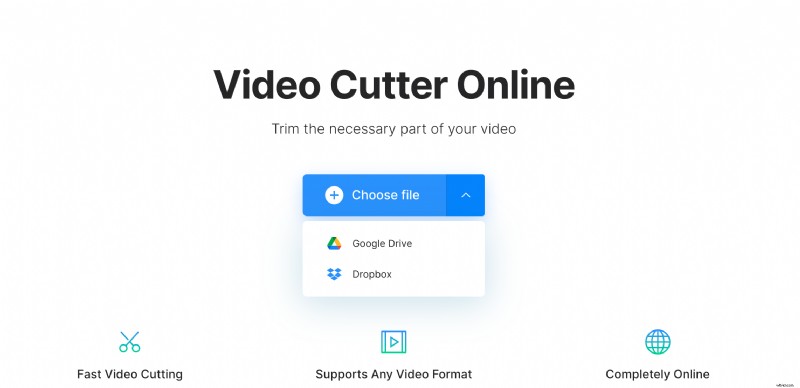
または、右側の下向き矢印オプションをタップすると、ドロップダウン メニューが表示されます。ここで、Google ドライブまたは Dropbox からビデオを追加できます。
MOV に変換
動画が処理されて Clideo のサーバーにアップロードされると、編集ツールのダッシュボードにクリップが表示されます。
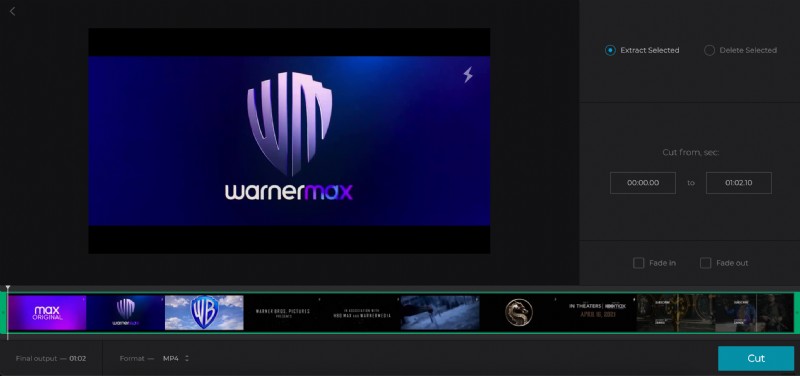
「カット」ボタンをアクティブにするには、クリップの最初または最後から最低でも 10 分の 1 秒カットする必要があることに注意してください。
次に、出力形式を選択します。ご想像のとおり、ビデオ形式のリストから「MOV」を選択します。または、必要に応じて別のものを選択できます。
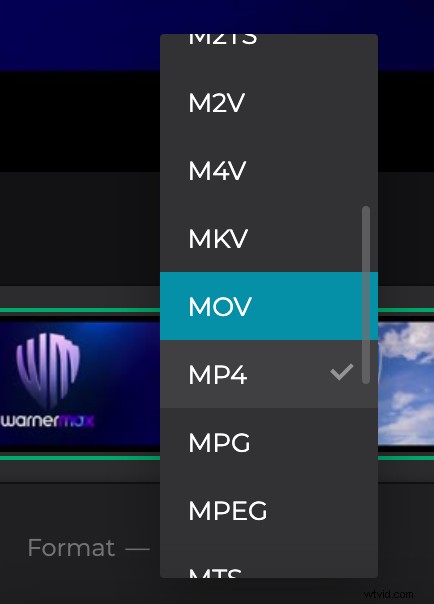
すべて終わったら、右下にある「カット」ボタンを押してください。
クリップをダウンロード
処理が 100% に達すると、新しい MOV ファイルをデバイスに保存できるページが表示されます。
これは非常に簡単です。[ダウンロード] ボタンをタップしてデバイスに保存するか、右側の下向き矢印を使用してオンライン ストレージ アカウントに送信するだけです。
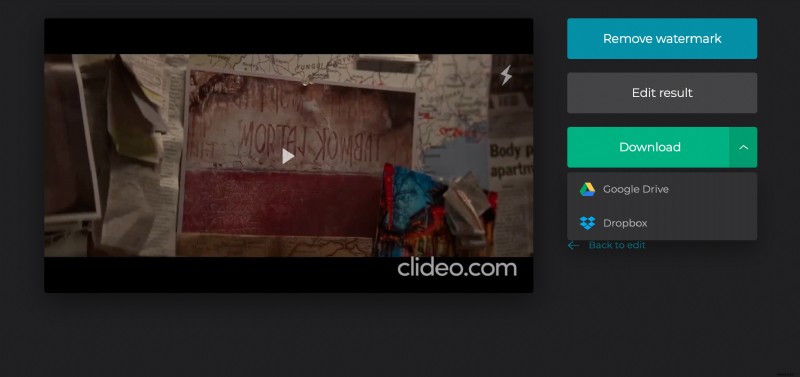
最初からやり直すことなく、クリップにいくつかの変更を加えたいですか? [編集に戻る] ボタンをクリックして、最初からやり直してください。
